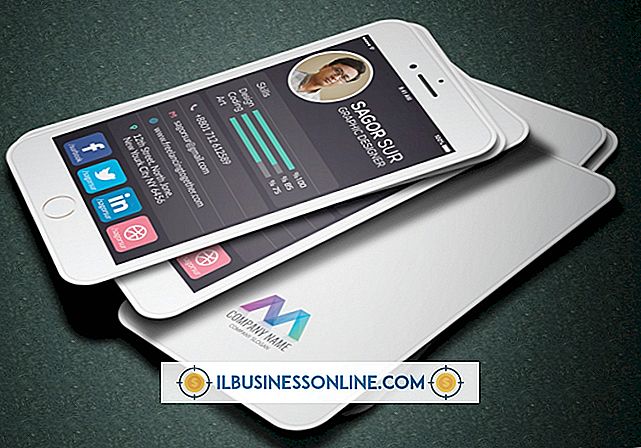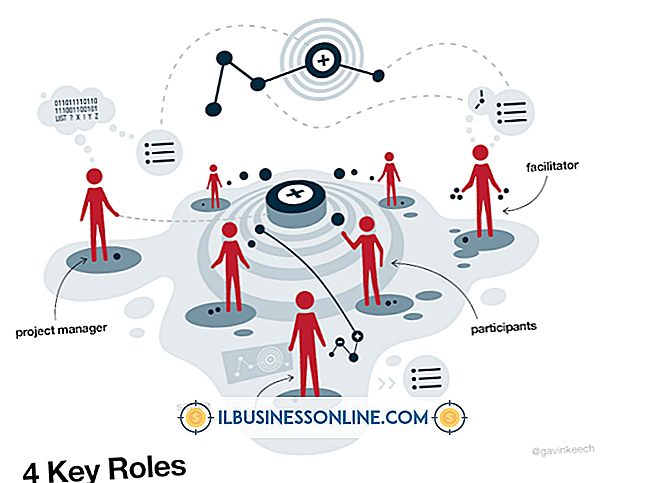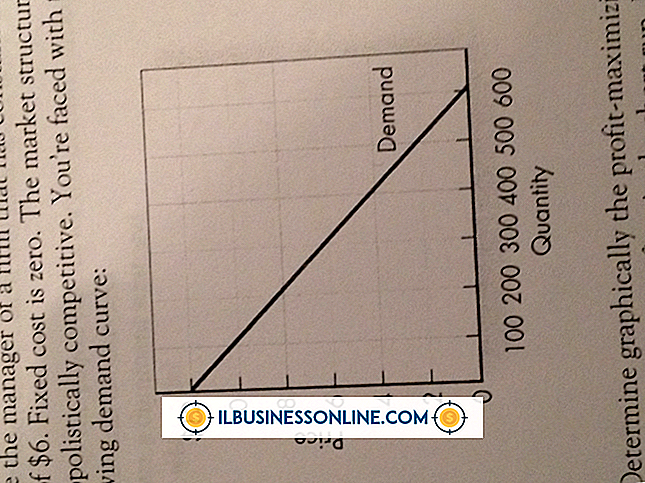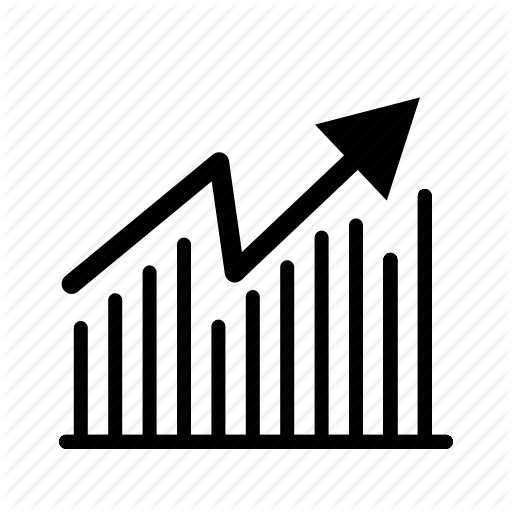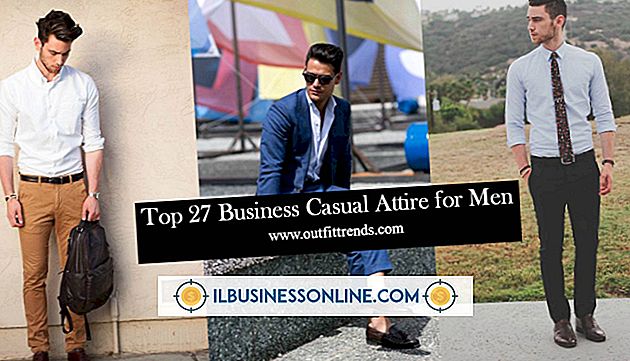Cómo dar a mi diseño Tumblr un fondo de imagen

Puede insertar un gráfico de fondo en su tema Tumblr para que la imagen se muestre detrás del texto y los elementos de su blog. Configure un gráfico para cubrir todo el fondo, o use una imagen más pequeña si desea que la imagen se repita en la página. Algunos temas permiten cargar una imagen de fondo a través del panel Personalizar, otros no. Para los temas que no admiten la carga a través de la interfaz, puede cargar la imagen en un servidor web y luego vincular la imagen a su blog editando su código HTML.
Tema compatible con la carga de imágenes de fondo
1.
Inicie sesión en su blog de Tumblr y luego haga clic en el icono "Configuración" en la barra de herramientas superior para abrir el menú Configuración.
2.
Haga clic en el nombre de su blog en el panel izquierdo para abrir la página Configuración del blog.
3.
Haga clic en el botón "Personalizar" en la sección Tema para abrir el panel Personalizar.
4.
Haga clic en el botón "Cargar" en la entrada de la imagen de fondo. Se abre el selector de archivos. Navegue hasta la imagen que desea cargar y haga clic en ella, y luego haga clic en "Abrir". La imagen se carga en el servidor de Tumblr.
5.
Haga clic en "Guardar" y luego haga clic en "Cerrar" para cerrar el panel Personalizar.
El tema no admite la carga de imágenes
1.
Cargue la imagen que usará para su fondo en un servidor web y luego tome nota de la URL de la imagen.
2.
Inicie sesión en su blog de Tumblr y luego haga clic en "Configuración" para abrir el menú de Configuración.
3.
Haga clic en el nombre de su blog en el panel izquierdo para abrir el menú Configuración de su blog.
4.
Haga clic en "Personalizar" en la sección Tema para abrir el panel Personalizar en el panel izquierdo.
5.
Haga clic en el botón "Editar HTML" para revelar el código HTML.
6.
Presione "Ctrl-F" para abrir el cuadro de diálogo Buscar. Escriba o copie y pegue el siguiente código en el cuadro de diálogo Buscar, y luego haga clic en "Aceptar".
7.
Localice la etiqueta "body {" dentro de la etiqueta de estilo que acaba de encontrar con el cuadro Buscar, y luego ubique el código de "fondo" dentro de la etiqueta body. La línea de código se verá similar a la de abajo.
fondo: {color: fondo} url ('{imagen: fondo}');
En algunos temas, la línea puede mostrarse como:
imagen de fondo: url ('{image: Background}')
8.
Reemplace el texto "imagen: fondo" con la URL de su imagen de fondo. El código aparecerá similar al siguiente:
fondo: {color: Fondo} url ('{// www.myserver.com/myimage.jpg}');
9.
Haga clic en la opción "Actualizar vista previa" en el panel Editar HTML para obtener una vista previa de la imagen de fondo.
10.
Haga clic en la flecha "Apariencia" para volver al panel Personalizar y luego haga clic en "Guardar" para guardar la imagen de fondo. Haga clic en "Cerrar" para cerrar el panel Personalizar.
Propina
- Si el cuerpo de tu blog usa un ancho fijo, edita tu imagen de fondo a las mismas dimensiones. Si el cuerpo no usa un ancho fijo, use una imagen con un ancho de 1600 píxeles y una altura de 700 píxeles para asegurarse de que el gráfico no se repita cuando se ve.
Advertencia
- La resolución de su pantalla determinará cómo se muestra la imagen de fondo en la pantalla.